Mi poučimo online
Certifikatu možete napraviti dovoljno brzo u grafičkim urednicima za osobno računalo, posebno ako ste prethodno preuzeli uzorak diplome / diplome. Međutim, isti se rad može obaviti u online uslugama, iako su njihove mogućnosti malo ograničene u odnosu na softver.
sadržaj
Izrada chartera on-line
U mreži možete pronaći nekoliko specijaliziranih usluga koje omogućuju da na mreži dobijete certifikate i diplome. U većini slučajeva, njihova je funkcionalnost u potpunosti smanjena na stvaranje gramatike, tako da možete lako pronaći sve uobičajene predloške i slobodno ih urediti. No, vrijedi zapamtiti da se neke funkcionalnosti i / ili predlošci mogu plaćati. Osim toga, ne preporučuje se kovana pisma ili važni dokumenti / hvala vam pismima uz pomoć ovih usluga zbog očitih razloga.
Način 1: CertificateDel
Ova vam usluga omogućuje pisanje bilo kojeg teksta na unaprijed pripremljenim predlošcima pisama. Samu funkcionalnost ograničena je samo dodavanjem teksta. Ispis, potpise i ostali ukrasni elementi bit će nemoguće dodati. Osim toga, funkcija označavanja teksta nije dobro implementirana, tako da se ne uklapa u druge elemente i ravnomjerno se raspoređuje na čitavom području radnog područja, potrebno je izvršiti neke manipulacije.
Prilikom korištenja ove usluge morate uzeti u obzir nijansu koju možete preuzeti samo prvi dokument koji ste izradili. Za ostatak će morati platiti pretplatu. Istina, iz nekog razloga usluga upozorava o tome na posljednjem mjestu.
Pojava korak-po-korak izgleda ovako:
- Na glavnoj stranici stranice, upoznajte se s funkcijom. Da biste stvorili novi dokument, možete kliknuti gumb u gornjem desnom kutu "Stvaranje dokumenta" . Međutim, ovaj se gumb ne preporučuje za upotrebu jer se u tom slučaju slučajni predložak otvara za rad.
- Da biste odabrali odgovarajući predložak, pomaknite stranicu malo niže od "Veliki izbor predložaka" i kliknite gumb "Prikaži sve predloške" .
- Prebacit će se na stranicu s predlošcima. Svi oni imaju plaćenu pretplatu, ali nije vrijedno obratiti pažnju jer uključuje neograničenu upotrebu ove opcije tijekom godine. Ako morate napraviti certifikat jednom ili dvaput godišnje, onda ga ne morate kupiti. Kliknite na predložak koji vas zanima za otvaranje radnog prostora.
- Ovdje možete pročitati opis odabranog predloška. Da biste započeli, kliknite "Izradi dokument s ovim predloškom" .
- U radnom području bit će posebna zaštitna traka koja se ne može ukloniti, ali neće biti u već spremljenom i preuzetom dokumentu. U polju "Piši ovdje tekst" počnite upisivati neki tekst.
- Ako je tekst čvrsto vezan za natpis "Charter" , pomaknite pokazivač na početak teksta i pritisnite Enter dok se tekst ne spusti na udaljenost koja vam je potrebna iz bloka naslova.
- Na gornjoj ploči tekstu se daje font. Da biste to učinili, odaberite željenu liniju teksta i kliknite na "Font" , koji se nalazi na vrhu ploče.
- Pojavit će se mali prozor gdje trebate odabrati font koji vas zanima. Nakon što odaberete, prozor se zatvori.
- Možete odrediti veličinu teksta. Zadani gumb za promjenu veličine fonta postavljen je na "18" . Jednostavno se mijenja u bilo kojem drugom.
- Osim toga, možete ih pisma podebljati, kurziv i / ili dodati podcrtavanje njima. Da biste to učinili, obratite pozornost na središnji dio gornje ploče.
- Da biste promijenili boju slova, kliknite strelicu pored slova "A" na gornjoj ploči. Paleta boja se otvara.
- U odjeljku "Paragraf" , koji je desno od točke za odabir boje, postavljen je poravnanje teksta na radnom području.
- Visina tekstovnih linija također je podešena udesno.
- Ako je potrebno, možete koristiti popis s grafičkim oznakama ili brojevima, iako ih se rijetko koristi u pisanom obliku.
- Kada završite s radom na tekstu, kliknite gumb "Gotovo" , koji se nalazi u gornjem desnom kutu zaslona.
- Kliknite "Sve u redu".
- Za preuzimanje gotovog dokumenta u PDF, morate unijeti ili registrirati. Kliknite odgovarajući gumb.
- Da se ne učitate s procesom registracije, samo kliknite na jednu od ikona društvene mreže ispod naslova "Ili jednostavno prijavite se putem usluga" .
- Ako je potrebno, potvrdite dozvolu pristupa klikom na "Dopusti" u prozoru koji se otvori.
- Pričekajte pripremu PDF dokumenta za preuzimanje, nakon čega će se automatski spremiti na vaše računalo.
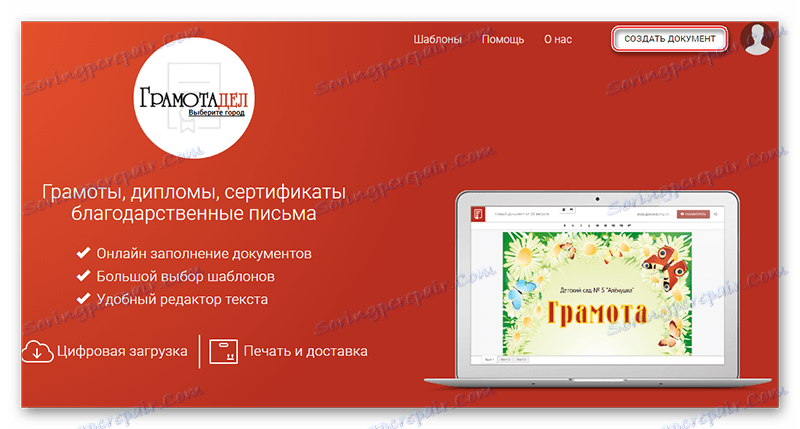


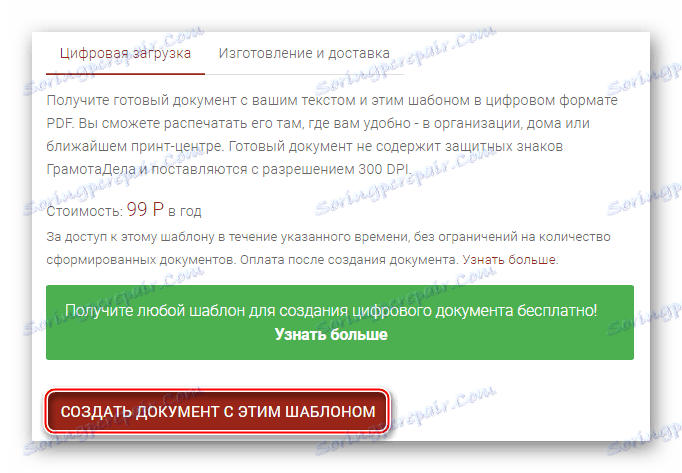



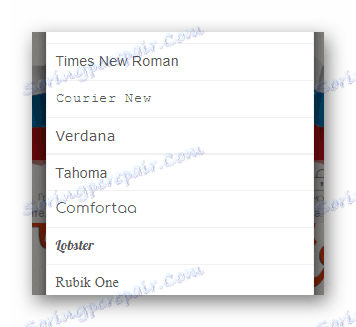

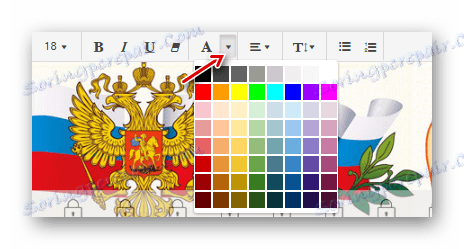
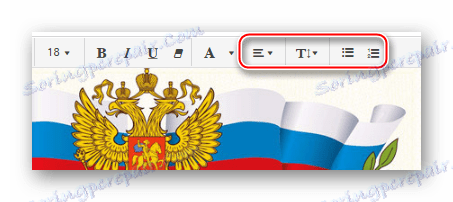
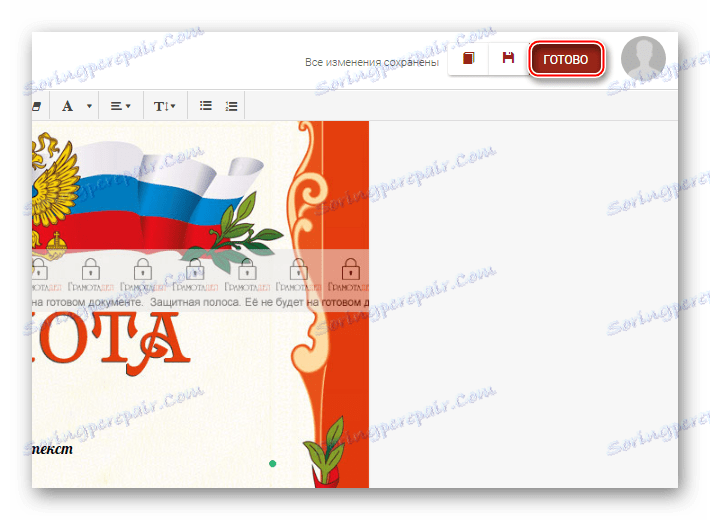
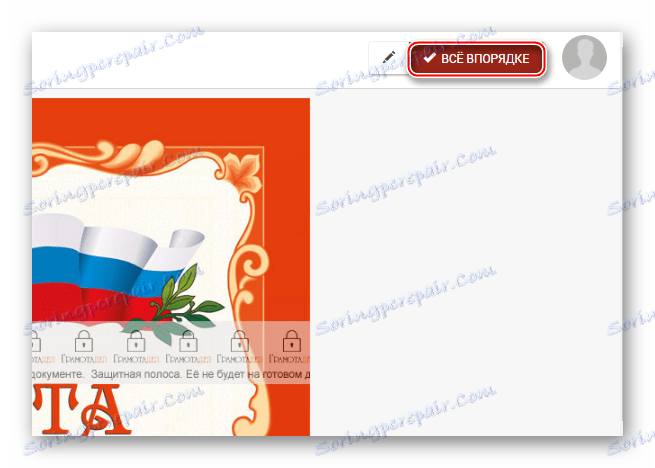
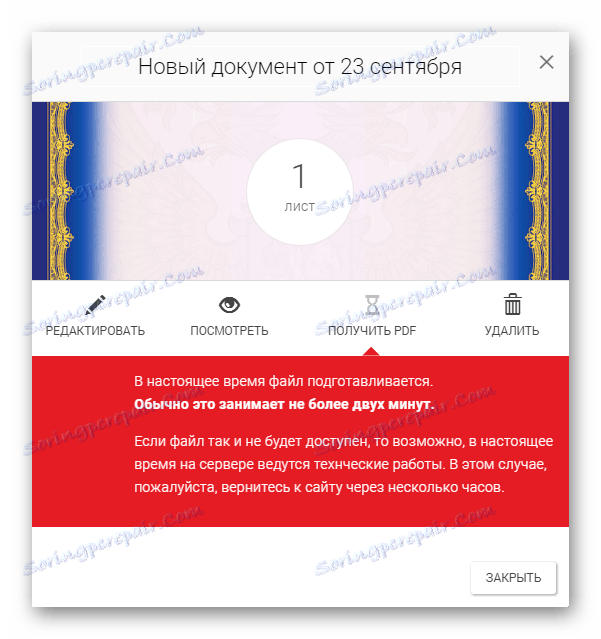
Metoda 2: Offnote
Ovo je jednostavna usluga za stvaranje raznih proizvoda za tiskanje, uključujući certifikate, potvrde i pisma zahvalnosti. Već postoje ugrađeni predlošci s potrebnim tekstualnim poljima. Morat ćete odabrati opciju i promijeniti tekst. Da biste koristili, ne morate se registrirati i ništa platiti, što ovu web-lokaciju daje veliku prednost u odnosu na ono što je izvorno razmotreno. Međutim, prilikom preuzimanja morat ćete platiti pretplatu ili preuzeti izgled s logotipom stranice u nastavku. Srećom, logotip se lako može prepisati u specijaliziranom softveru.
Korak-po-korak upute su kako slijedi:
- Na glavnoj stranici možete pročitati kratku digresiju na web mjestu. Da biste krenuli na posao, pomaknite se prema dolje dok ne vidite "Bodovi, diplome, zahvalnosti" . Da biste otišli na radni prostor, kliknite "Pročitajte više" .
- Otvara se stranica na kojoj možete vidjeti značajke stvaranja certifikata, diploma i certifikata u ovoj usluzi, a na stranici se nalazi i kratka uputa o videozapisu. Kliknite "Open Editor" da biste započeli.
- U početku će se otvoriti uređivač sa zadanim predloškom, ali je dostupan za uređivanje. Da biste to učinili, na desnoj strani radnog prostora pronađite karticu "Predlošci" i prebacite se na njega.
- Na padajućem popisu pod naslovom "Odabir predloška" odaberite "Potvrda" .
- U području ispod, učitavaju se predlošci slova. Da biste upotrijebili neki od njih, kliknite je i učitati se u radni prostor. Svi su slobodni.
- Da biste ponovno uredili tekst, idite na karticu teksta.
- U polju s desne strane, tekst se može promijeniti u bilo koji proizvoljni tekst.
- Na gornjoj ploči, prilikom uređivanja teksta, određujete font, veličinu, odabir teksta, pojedinačni registar i razmak redaka. Za razliku od prve usluge, kontrola na gornjoj ploči intuitivna je svakom korisniku.
- Na samom radnom području, koji se nalazi s lijeve strane, možete premjestiti tekstne blokove po cijelom dokumentu. Da biste to učinili, samo premjestite miša na njih, držite lijevu tipku miša i pomaknite se u bilo kojem smjeru.
- Kada završite, preuzmite model za kavu. Da biste to učinili, upotrijebite gumb "Preuzimanje" koji se nalazi na vrhu i označen je ikonom disketne ploče.
- Kliknite vezu "Preuzmi s logotipom web mjesta" . Preuzimanje će započeti automatski. Ako imate pretplatu za premiju ili ćete ga kupiti na web-lokaciji, upotrijebite drugu vezu.
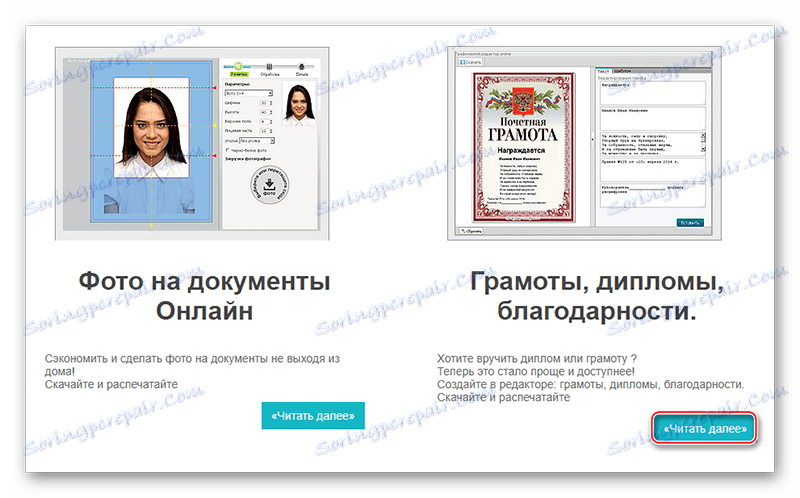
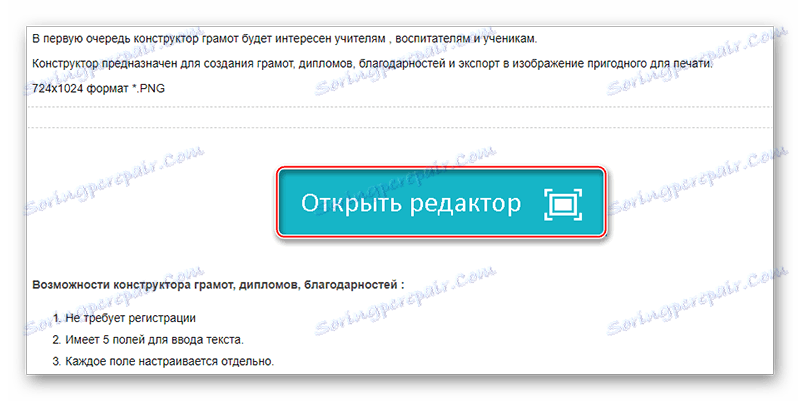
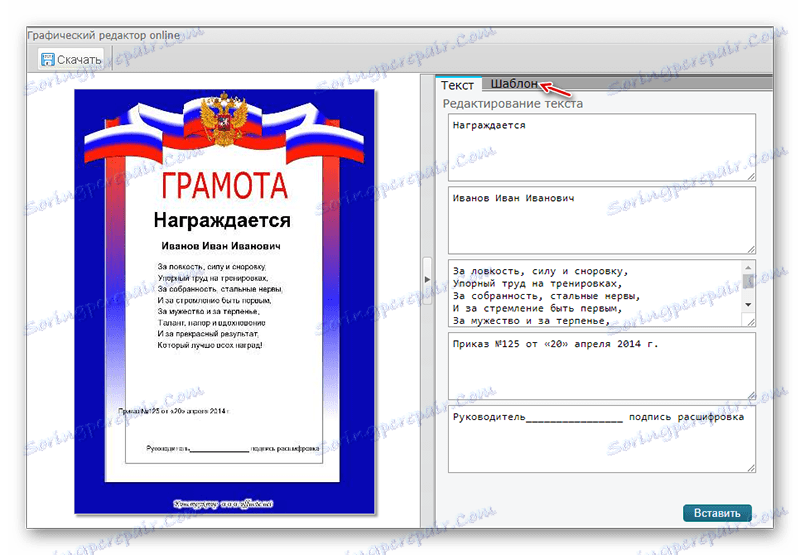
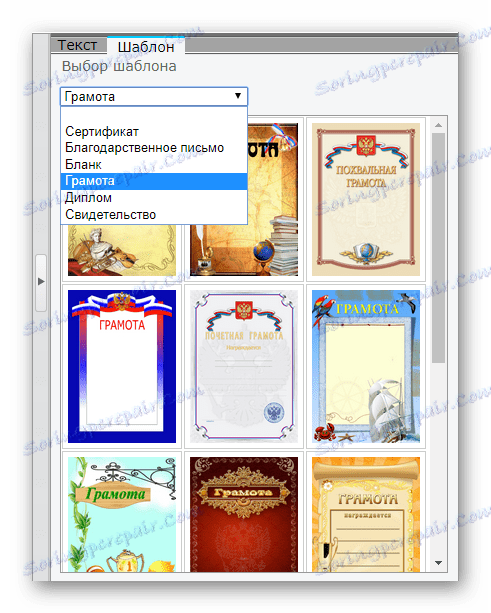
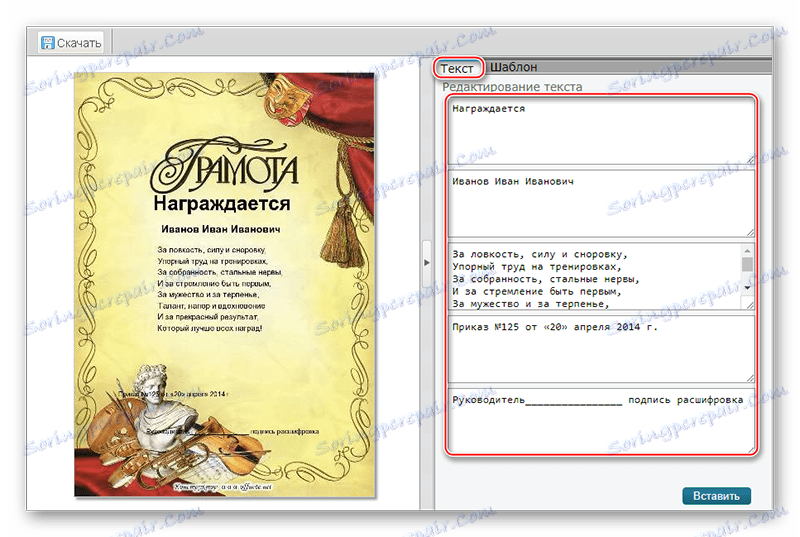
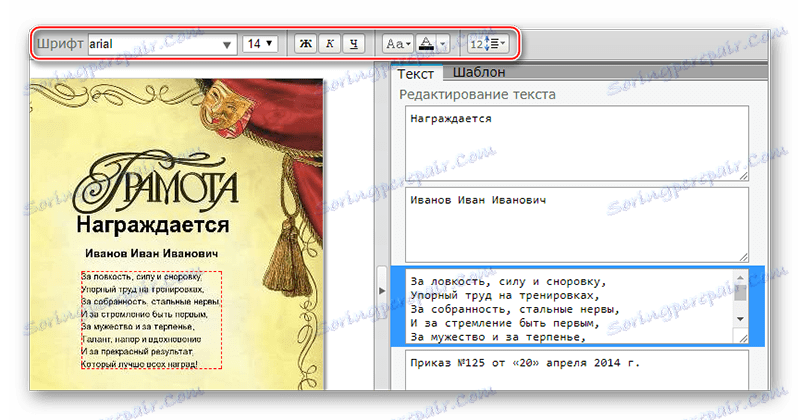
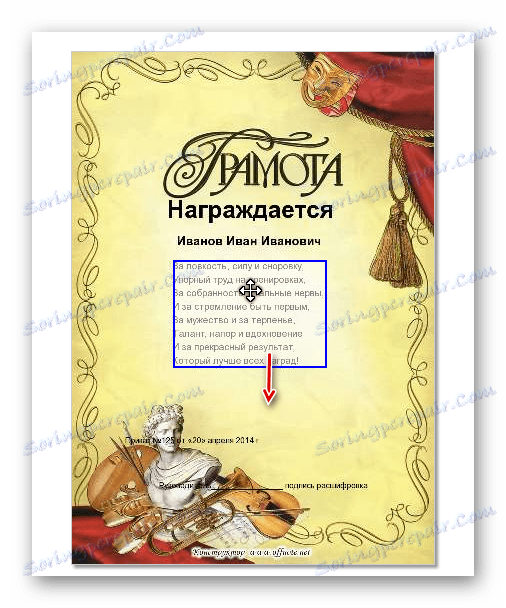
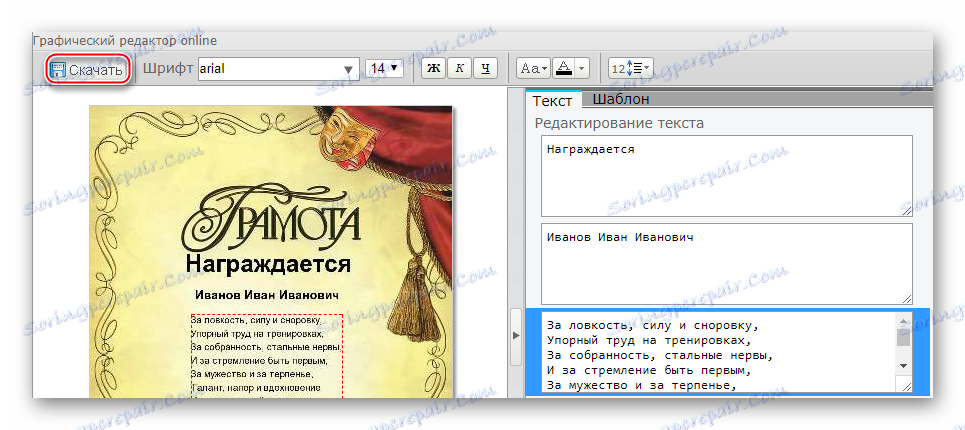
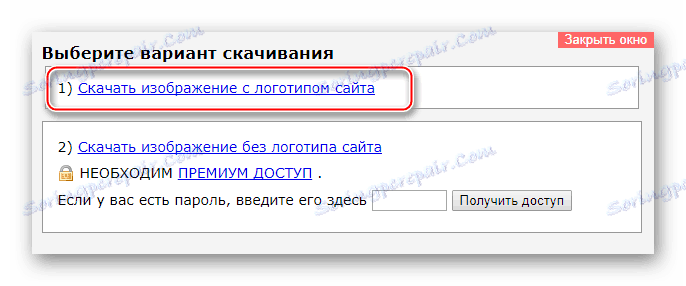
Način 3: Photoshop Online
To je najteži način stvaranja pisama, ali istodobno se razlikuje po visokoj kvaliteti izvršenog rada, a istodobno je apsolutno besplatan i ne zahtijeva registraciju. Photoshop online je izrađen na slici Adobe Photoshop , međutim, u online verziji većine funkcionalnosti koja je u izvornom programu nedostaje. Ali budući da ovaj urednik nije izoštren za rad s diplomama i diplomama, morat ćete koristiti predloške koje ste pronašli. Srećom, prilično je lako pronaći ih.
Podrobne upute za pronalaženje predložaka su sljedeće:
- U početku morate pronaći predložak za čitanje i pisanje. To je učinjeno uz pomoć tražilica Google ili Yandex. U okvir za pretraživanje unesite jedan od sustava "Predlošci čarteri" i vidjet ćete opsežan popis.
- Prilikom odabira, dajte prednost onim slikama u kojima nema vodenih žigova ili gdje nisu vrlo vidljive.
- Kliknite na najprikladniju opciju. Kada se klizač otvori za gledanje, desnom tipkom miša kliknite sliku i odaberite "Spremi sliku" iz kontekstnog izbornika. Spremite ga na svoje računalo.
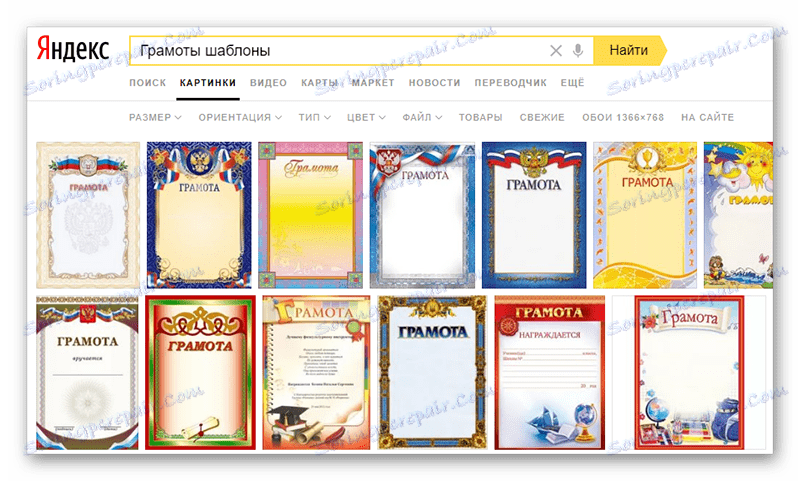
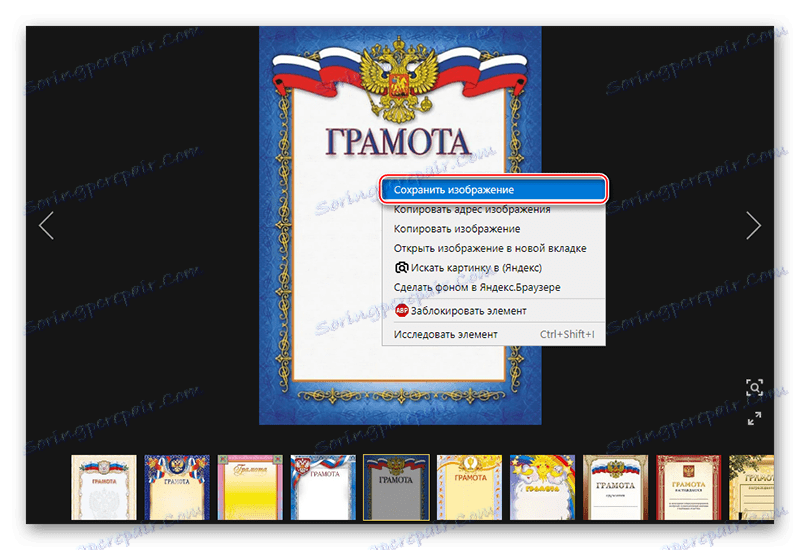
Sada biste trebali nastaviti s manipulacijama iz same Photoshop Online. Korak-po-korak upute će izgledati ovako:
- Idite na uređivač, kliknite gumb "Prijenos fotografija s računala" .
- Otvorit će se prozor za odabir slike. Pronađite i otvorite predložak koji ste ranije preuzeli.
- Sada dodajte neki tekst u pismo. Da biste to učinili, koristite alat označen simbolom "A" na lijevoj alatnoj traci.
- Da biste ispisali tekst, kliknite područje dokumenta na kojem želite započeti pisati.
- Da biste dodali oznake na drugi dio čartera, ponovite korake 3 i 4. Učinite to sve dok ne unesete sve potrebne podatke u svoj predložak.
- Da biste dodali neki stil u tekst, kliknite tekstni okvir i odaberite sav tekst u njemu. Igraj se oko s fontovima, veličinom, stilovima, bojama i poravnanjem.
- Nakon što završite s manipuliranjem teksta, možete spremiti posao. Da biste to učinili, kliknite na "File" , koji se nalazi na lijevoj strani gornje upravljačke ploče. Na padajućem izborniku odaberite "Spremi" .
- U prozoru koji se otvori, navedite naziv, kvalitetu i format potvrde i kliknite "Da" . Početak automatskog preuzimanja.
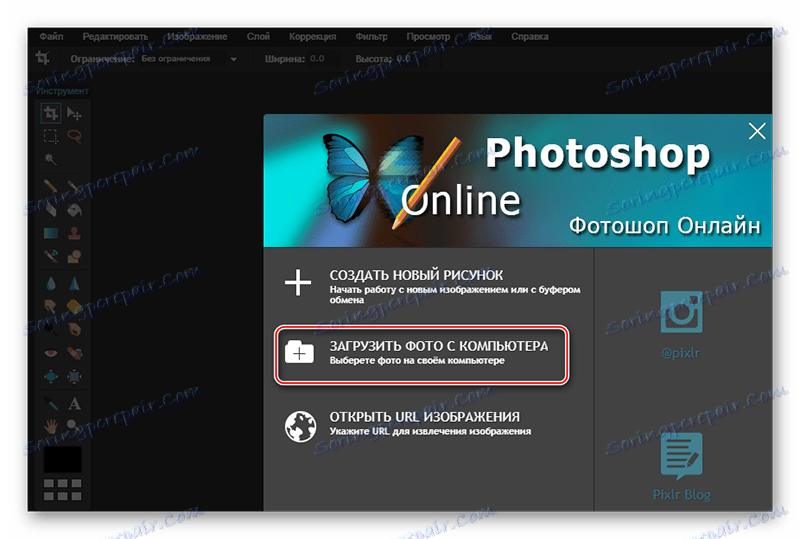
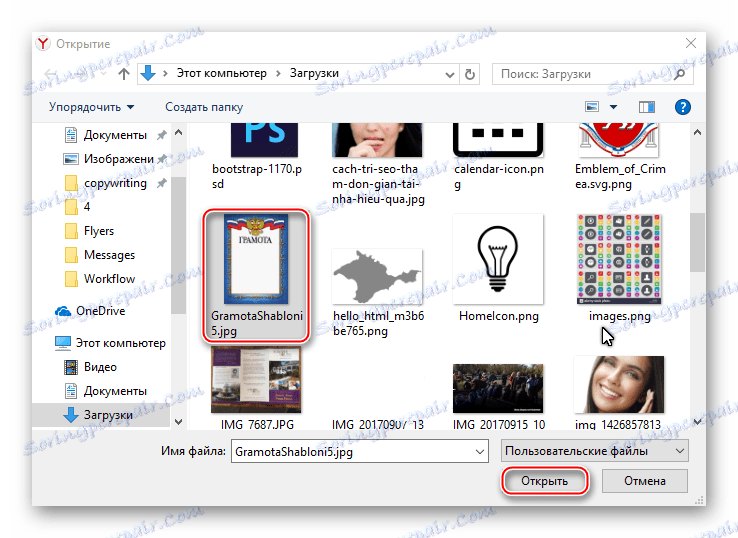
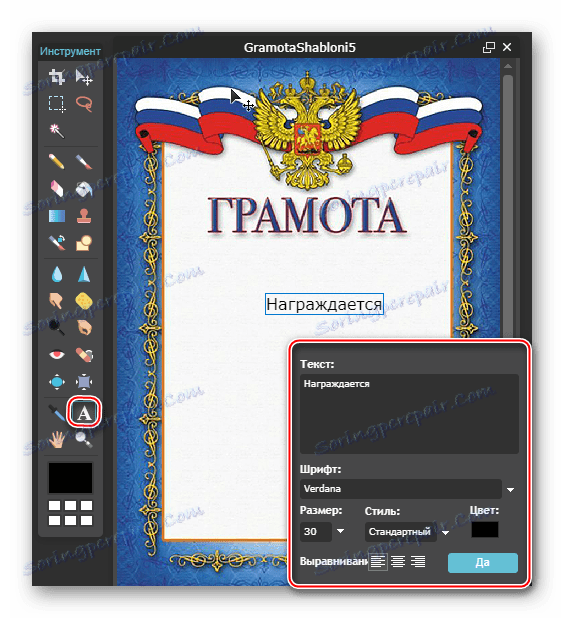
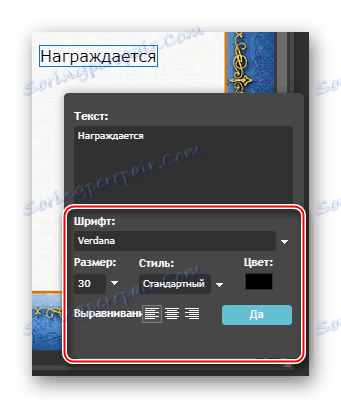
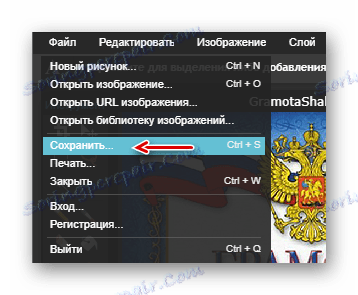
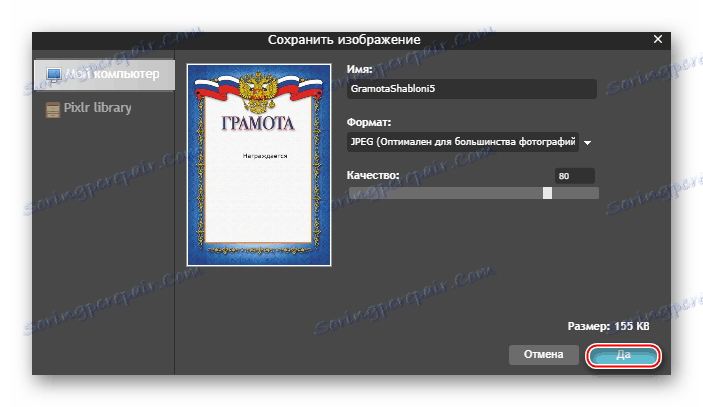
Da biste stvorili dokument za besplatno korištenje predložaka, sasvim je realno, ali to postaje teže u specijaliziranim uslugama. Dobit ćete ili jedan možda besplatno preuzeti svoj spremni posao, ili ćete morati skinuti modele sandučića s vodenim žigovima. U tom slučaju, Photoshop Online i slični urednici mogu biti prilično dobri.